pscc2019绿色便携版是基于老外的英文便携版而制作的一款图片处理软件,一般又称为photoshop cc 2019免安装版,该版本解压即可使用,无功能限制,采用了简体中文语言,精简了所有相关的多国语言,帮助文件,Camera Raw增效工具,Spaces插件,取消首选项出现欢迎界面,美化了启动页面,最主要是已经破解激活,用户解压后即可无限制免费使用。另外本款photoshop cc 2019版本同时还实现了免登陆授权,用户可以直接跳过Adobe账号使用,支持64位win7以上系统,建议采用win10系统运行更加流畅,欢迎免费下载体验。

photoshop cc 2019免安装版安装说明:
1、下载解压,得到pscc2019绿色便携版,已经激活,并且是免登陆授权,支持64位win7以上平台;

2、用户可以直接点击“Photoshop.exe”打开软件,软件启动界面进行了适当的美化;
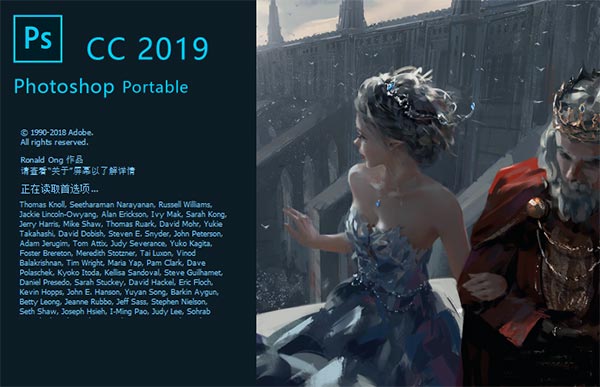
3、版本精简所有相关的多国语言,帮助文件,Camera Raw增效工具、Spaces插件,取消首选项出现欢迎界面,运行更加流畅
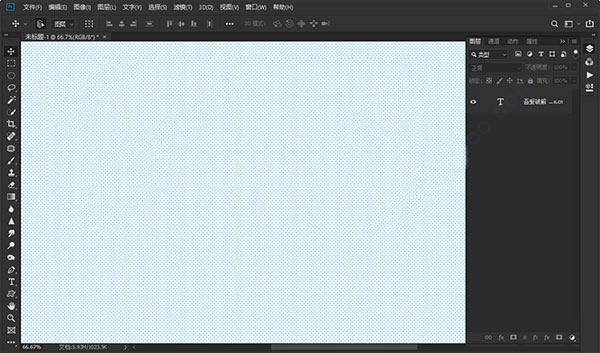
pscc2019新功能:
一、可轻松实现蒙版功能的图框工具
只需将图像置入图框中,即可轻松地遮住图像。使用“图框工具”(K) 可快速创建矩形或椭圆形占位符图框。另外,您还可以将任意形状或文本转化为图框,并使用图像填充图框。
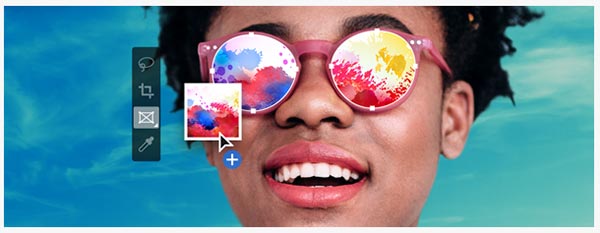
要将图像置入图框,只需从“库”面板或本地磁盘中拖动 Adobe Stock 资源或库资源即可 — 图像会自动进行缩放,以适应图框的大小。置于图框中的内容始终是作为智能对象,因而可以实现无损缩放。
二、重新构思“内容识别填充”功能,由 Adobe Sensei 提供支持
ps2019全新的专用“内容识别填充”工作区可以为您提供交互式编辑体验,进而让您获得无缝的填充结果。现在,借助 Adobe Sensei 技术,您可以选择要使用的源像素,并且可以旋转、缩放和镜像源像素。另外,您还可以获取有关变更的实时全分辨率预览效果,以及一个可将变更结果保存到新图层的选项。
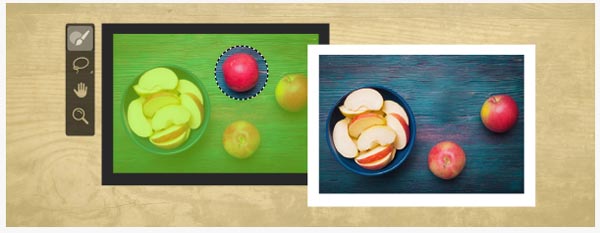
要启动“内容识别填充”工作区,请执行以下操作:
1、在 Photoshop 中打开图像。使用任意选择工具,创建一个想要填充的初始选区。
2、从菜单栏中选择编辑 > 内容识别填充。
三、新增的还原多个步骤的模式
现在,您可以使用 Control + Z (Win) / Command + Z (Mac) 组合键,在 Photoshop 文档中还原多个步骤,就像在其他 Creative Cloud 应用程序中一样。默认情况下,系统会启用这种新增的还原多个步骤的模式。
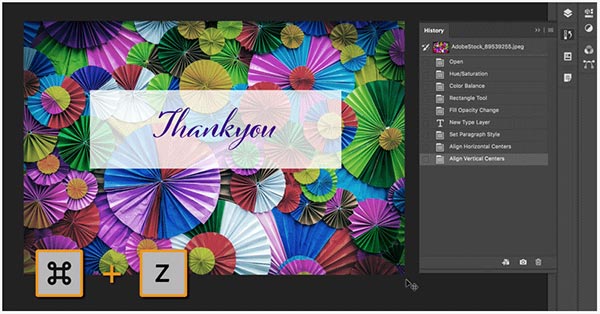
根据新增的还原多个步骤的模式,编辑菜单会显示以下命令:
1、还原:在相关还原链中向后退一个步骤。使用快捷键:Control + Z (Win) / Command + Z (Mac)。
2、重做:向前执行一个步骤。使用快捷键:Shift + Control + Z (Win) / Shift + Command + Z (Mac)。
3、切换最终状态的运作方式与旧版还原模式相同。使用快捷键:Control + Alt + Z (Win) / Command + Option + Z (Mac)。
四、改进了可用性:默认情况下,参考点处于隐藏状态
现在,变换项目时,您可以在画布上轻松地移动项目。变换项目时出现的参考点 当前在默认情况下处于隐藏状态。如果想要显示参考点,您可以在“选项”栏中选中切换参考点复选框。
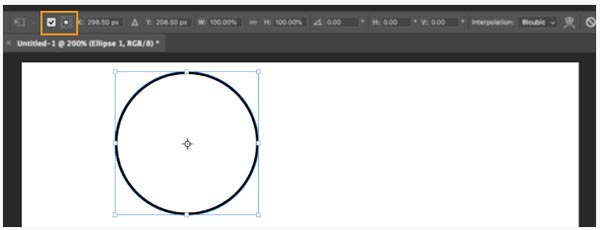
五、双击以编辑文本
现在,您可以使用“移动”工具双击“文字”图层,以快速开始编辑文档中的文本。无需切换工具即可编辑文本。
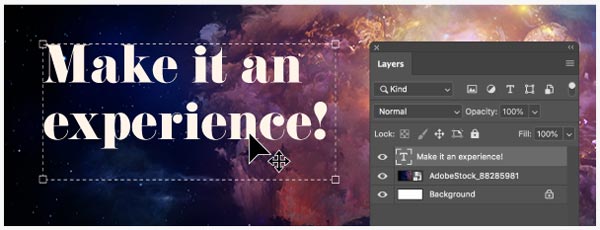
六、自动提交
借助ps2019自动提交功能,可以高效裁剪、变换,以及置入或输入文本。提交更改时,您不再需要按下 Enter 键 (Win)/Return 键 (macOS),也不需要单击选项栏中的“提交” 按钮。
应用裁剪或变换时,执行以下任意操作,即可自动提交您的更改:
1、选择一个新工具。
在“图层”面板中单击某个图层。(这项操作会自动提交变更,并且还会选择该图层。)
在文档窗口中,单击画布区域以外的内容。
在画布区域中,单击外框以外的内容。
2、在“文字”图层中输入文本时,执行以下任意操作,即可自动提交您的更改:
选择一个新工具。
在“图层”面板中单击某个图层。(这项操作会自动提交变更,并且还会选择该图层。)
七、使用“锁定工作区”防止面板意外移动
ps2019使用新增的锁定工作区选项,可防止意外移动工作区面板,尤其是对于在平板电脑/触笔上使用 Photoshop 时的情况。要访问此选项,请选择窗口 > 工作区 > 锁定工作区。
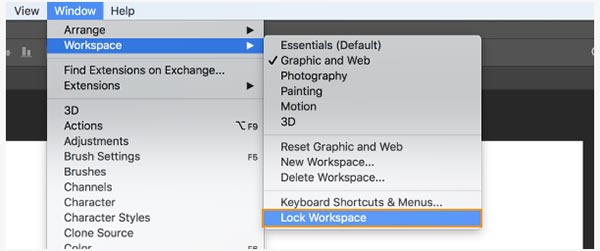
八、实时混合模式预览
现在,您可以滚动查看各个混合模式选项,以了解它们在图像上的外观效果。当您在图层面板和图层样式对话框中滚动查看不同的混合模式选项时,Photoshop 将在画布上显示混合模式的实时预览效果。
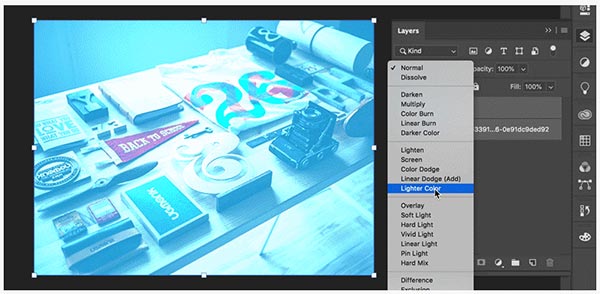
系统要求
一、Windows
1、支持 64 位的 Intel 或 AMD 处理器;2 GHz 或速度更快的处理器
2、带有 Service Pack 1 的 Microsoft Windows 7(64 位)、Windows 10(版本 1709 或更高版本),不再支持 32 位版本的 Windows,不支持 Windows 10 版本 1511 和 1607。
3、2 GB 或更大 RAM(推荐使用 8 GB)
4、64 位安装需要 3.1 GB 或更大的可用硬盘空间;安装过程中会需要更多可用空间(无法在使用区分大小写的文件系统的卷上安装)
5、1024 x 768 显示器(推荐使用 1280 x 800)
6、支持 OpenGL 2.0 的系统
7、您必须具备 Internet 连接并完成注册,才能进行所需的软件激活、订阅验证和在线服务访问。
二、MACOS
1、带有 64 位支持的多核 Intel 处理器
2、macOS 版本 10.12 (Sierra)、macOS 版本 10.13 (High Sierra) 或 macOS 版本 10.14 (Mojave)
3、2 GB 或更大 RAM(推荐使用 8 GB)
4、安装需要 4 GB 或更大的可用硬盘空间;安装过程中会需要更多可用空间(无法在使用区分大小写的文件系统的卷上安装)
5、1024 x 768 显示器(推荐使用 1280 x 800)
6、支持 OpenGL 2.0 的系统
7、您必须具备 Internet 连接并完成注册,才能进行所需的软件激活、会员资格验证和在线服务访问。
其它版本下载
-
查看详情
Adobe photoshop 2026官方正版 v27.2.0中文版
 5.07G
5.07G
-
查看详情
photoshop 2026中文直装版 v27.2.0.15 m0nkrus版
 5.57G
5.57G
-
查看详情
Adobe Photoshop 2025中文版 v26.11.2
 4.8G
4.8G
-
查看详情
Adobe Photoshop 2025中文破解版 v26.11.2
 4.8G
4.8G
-
查看详情
ps2026免安装绿色版中文版 v27.1.0.17
 5.44G
5.44G
-
查看详情
photoshop cs6官方版 v13.0
 1.78G
1.78G
-
查看详情
photoshopcc2017精简版 v18.1.1 32位/64位睿派克版
 266.03M
266.03M
-
查看详情
photoshop2022官方版 v23.5.5.1103中文版
 2.53G
2.53G
-
查看详情
photoshop2020绿色便携版 21.1.0.106中文免激活版
 530.24M
530.24M
-
查看详情
Photoshop2024中文破解版 v25.12.4
 4.85G
4.85G
- 下载地址
- 安卓版
- iPhone版
- iPad版
- Mac版
发表评论
24人参与,21条评论- 第21楼中国–北京–北京移动网友发表于: 2025-12-07 10:40:20
- 但愿没骗人,0盖楼(回复)
- 第20楼中国–广东–深圳电信网友发表于: 2025-07-15 16:15:25
- 真心好用!0盖楼(回复)
- 第19楼中国–安徽–芜湖电信网友发表于: 2025-06-10 09:46:59
- 据说这个pscc2019是老毛子暴力破解的,的确好用:随便放在哪个目录下(或u盘),都能轻松可靠稳定运行,真正的绿色便携版本,关键是启动画面用可爱的小公主替换了那个掉头的,太舒心了。快捷方式选择/app/phtotshop/photoshop.exe即可。1盖楼(回复)
- 第18楼中国–福建–厦门电信网友发表于: 2025-04-24 11:43:51
- 支持渲染视频吗0盖楼(回复)
- 管理员 回复发表于: 2025-04-24 11:54:55
- 支持哦0盖楼(回复)
- 第17楼中国–广东–肇庆网友发表于: 2024-11-05 18:06:55
- 好用 非常感谢1盖楼(回复)
- 第16楼黑龙江省移动网友发表于: 2020-03-10 08:35:09
- 朋友说挺好用的0盖楼(回复)
- 第15楼贵州省移动网友发表于: 2020-02-19 12:15:19
- 好的吧0盖楼(回复)
- 第14楼河北省保定市电信网友发表于: 2019-11-01 12:35:51
- 都挺好0盖楼(回复)
- 第13楼广东省深圳市电信网友发表于: 2019-09-20 11:18:28
- 好!!!!0盖楼(回复)
- 第12楼浙江省杭州市联通网友发表于: 2019-09-11 17:02:22
- 谢谢!0盖楼(回复)
- 第11楼广东省广州市电信网友发表于: 2019-08-17 13:47:47
- 能下载真的很开心0盖楼(回复)
- 第10楼新疆移动网友发表于: 2019-08-06 01:53:41
- 真不错,厉害0盖楼(回复)
- 第9楼河南省开封市联通网友发表于: 2019-08-04 17:51:36
- 挺不错的0盖楼(回复)
- 第8楼四川省成都市电信网友发表于: 2019-07-28 18:40:21
- 还可以0盖楼(回复)
- 第7楼河南省鹤壁市移动网友发表于: 2019-07-18 12:55:41
- 就会挺好用的0盖楼(回复)
- 第6楼辽宁省鹏博士长城宽带网友发表于: 2019-06-04 17:40:25
- 很好的软件0盖楼(回复)
- 第5楼四川省成都市电信网友发表于: 2019-04-12 11:35:19
- 好用 实在 快捷0盖楼(回复)
- 第4楼山东省联通网友发表于: 2019-04-11 09:09:31
- 不错,挺好使的0盖楼(回复)
- 第3楼山东省济南市移动网友发表于: 2019-03-17 18:10:14
- 很好这软件0盖楼(回复)
- 第2楼北京市联通网友发表于: 2019-02-03 13:31:40
- 很好用0盖楼(回复)
软件排行榜
- 1Adobe Photoshop 2025中文破解版 v26.11.2
- 2coreldraw2025中文完整版 v26.2.0.170官方版
- 3adobe lightroom classic 2026中文特别版 v15.1 64位
- 4adobe illustrator 2026中文免费版 v30.1 64位完整版
- 5coreldraw x7序列号注册机
- 6camera raw 18中文免费版 v18.1.1
- 7美图秀秀绿色版 v6.5.7.0
- 8clip studio paint中文版 v4.1.4
- 9indesign 2026中文特别版 v21.1 64位完整版
- 10coreldraw2019破解补丁pasmutility.dll 附使用教程
热门推荐
 FastStone Photo Resizer v4.52.65M / 英文
FastStone Photo Resizer v4.52.65M / 英文 Painter电脑版 v7.228M / 简体中文
Painter电脑版 v7.228M / 简体中文 paint.net(照片处理软件) v5.1.1180.58M / 简体中文
paint.net(照片处理软件) v5.1.1180.58M / 简体中文 topaz denoise ai降噪软件汉化版 v3.7.23.69G / 简体中文
topaz denoise ai降噪软件汉化版 v3.7.23.69G / 简体中文 photozoom pro9官方版 v9.0.2106.5M / 简体中文
photozoom pro9官方版 v9.0.2106.5M / 简体中文 失易得图片修复软件 v1.3.8.03.26M / 简体中文
失易得图片修复软件 v1.3.8.03.26M / 简体中文 topaz mask ai汉化版 v1.3.91.78G / 简体中文
topaz mask ai汉化版 v1.3.91.78G / 简体中文 易制地图电脑版 v1.0.373.69M / 简体中文
易制地图电脑版 v1.0.373.69M / 简体中文 优动漫paint低配版 v1.11.8官方版404.59M / 简体中文
优动漫paint低配版 v1.11.8官方版404.59M / 简体中文 topaz sharpen ai 4.1.0汉化版 3.75G / 简体中文
topaz sharpen ai 4.1.0汉化版 3.75G / 简体中文










 FastStone Photo Resizer v4.5
FastStone Photo Resizer v4.5 Painter电脑版 v7.2
Painter电脑版 v7.2 paint.net(照片处理软件) v5.1.11
paint.net(照片处理软件) v5.1.11 topaz denoise ai降噪软件汉化版 v3.7.2
topaz denoise ai降噪软件汉化版 v3.7.2 photozoom pro9官方版 v9.0.2
photozoom pro9官方版 v9.0.2 失易得图片修复软件 v1.3.8.0
失易得图片修复软件 v1.3.8.0 topaz mask ai汉化版 v1.3.9
topaz mask ai汉化版 v1.3.9 易制地图电脑版 v1.0.3
易制地图电脑版 v1.0.3 优动漫paint低配版 v1.11.8官方版
优动漫paint低配版 v1.11.8官方版 topaz sharpen ai 4.1.0汉化版
topaz sharpen ai 4.1.0汉化版  赣公网安备36010602000168号
赣公网安备36010602000168号